Åtgärda att du inte har behörighet att öppna programmet på Mac
Miscellanea / / April 03, 2023
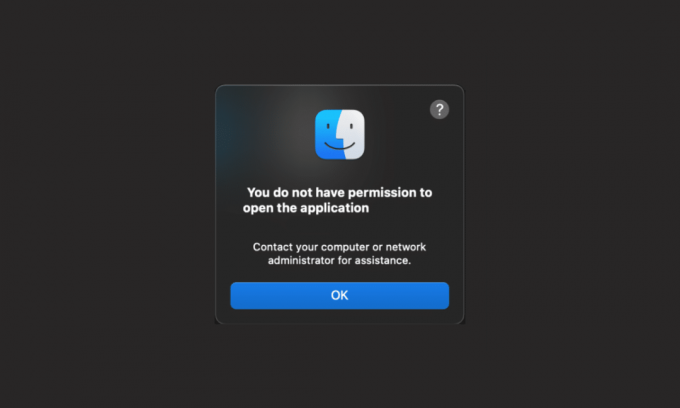
De olika programmen på Mac har olika syften. Till exempel använder du Musik-appen för att lyssna på dina favoritlåtar, Safari för att surfa på önskade webbplatser, FaceTime för att ringa video-/ljudsamtal till dina nära och kära, etc. Dessa applikationer på din Mac gör det värt att använda för utan applikationerna, skulle det vara användbart? Förutom detta har flera användare stött på att du inte har behörighet att öppna programmet Mac och du har inte behörighet att öppna Mac-problem. Om det också stör dig, läs den här artikeln till slutet för att hitta och följa lämpliga lösningar för att fixa att du inte har behörighet att öppna applikationsproblemet på din Mac-enhet.
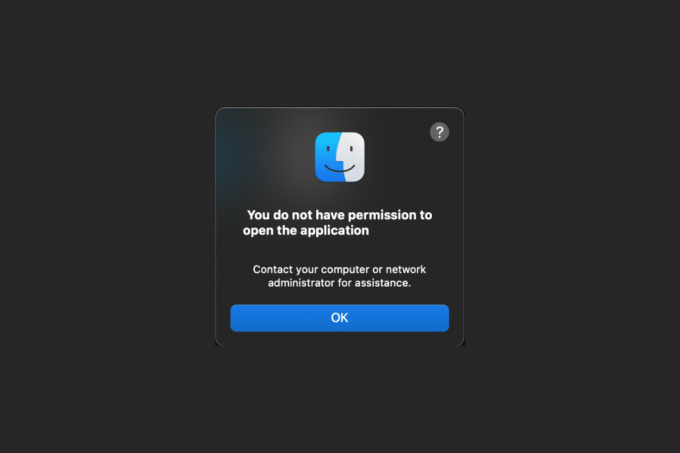
Innehållsförteckning
- Fixa att du inte har behörighet att öppna programmet på Mac
- Metod 1: Aktivera delning och behörigheter
- Metod 2: Ändra Senaste objekt till Inga
- Metod 3: Ge läs-/skrivåtkomst
- Metod 4: Codesign App
- Metod 5: Uppdatera macOS
- Metod 6: Ta bort karantänflagga
- Metod 7: Packa upp binära filer med UPX
- Metod 8: Installera om programmet
- Proffstips: Öppna programmet med Rosetta
Fixa att du inte har behörighet att öppna programmet på Mac
För att lära dig hur du fixar att du inte har behörighet att öppna programmet Mac-problem, läs metoderna som diskuteras nedan.
Snabbt svar
Du måste ge läs- och skrivåtkomst till applikationerna för att åtgärda problemet. Så här gör du:
1. Öppna Ansökningar mapp med hjälp av Upphittare.
2. Klicka sedan på Verktyg alternativ.
3. Välj nu Terminal alternativ från menyn.
4. Dra önskad applikation i Terminalfönster och släpp den för att komma in på vägen.
5. Slutligen, stäng Terminalfönster och starta önskad applikation som du vill ge åtkomst till.
Metod 1: Aktivera delning och behörigheter
För att lära dig hur du kan verifiera delning och behörigheter, följ stegen som diskuteras nedan:
1. Navigera till Systeminställningar app på din Mac.

2. Klicka sedan på Delning alternativ.
3. Välj Fildelning alternativet och utöka Delade mappar.
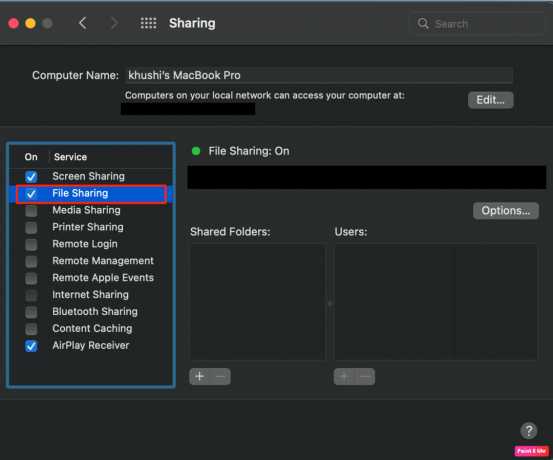
4. Sedan, under Användare fliken väljer du Alla alternativet och ställ in Läsa skriva alternativ.
Läs också: Hur man öppnar mappen Applications på Mac
Metod 2: Ändra Senaste objekt till Inga
Genom att minska antalet senaste objekt kan du fixa att du inte har behörighet att öppna programmets Mac-problem. Följ stegen nedan:
1. Gå först till Systeminställningar appen och klicka på Allmän alternativ.
2. Från Senaste föremålen fältet, välj Ingen alternativ.
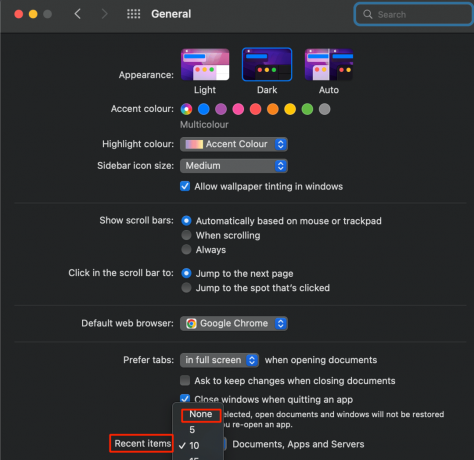
Metod 3: Ge läs-/skrivåtkomst
Om det finns läs-/skrivbegränsningar för vissa programfiler, ge dem behörighet genom att gå till Mappen Utilities för att öppna Terminal-appen. För att lära dig hur du kan göra detta, följ stegen nedan:
1. Öppna Upphittare app på din Mac.
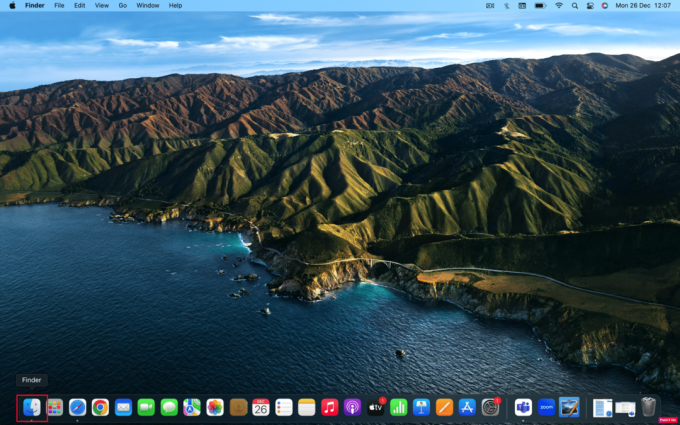
2. Klicka sedan på Ansökningar mapp.
3. Klicka på Verktyg > Terminal.
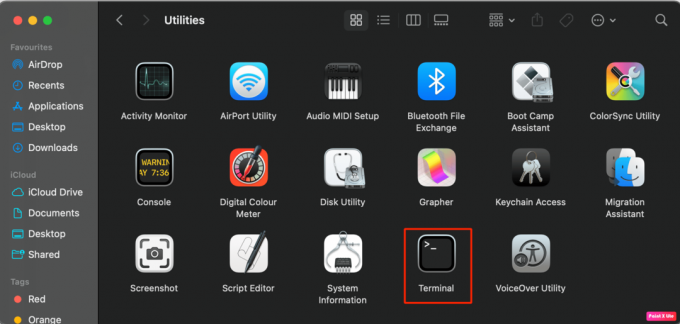
4A. Ange sedan följande kommando i terminalen:
sudo chmod -R 755
Notera: I
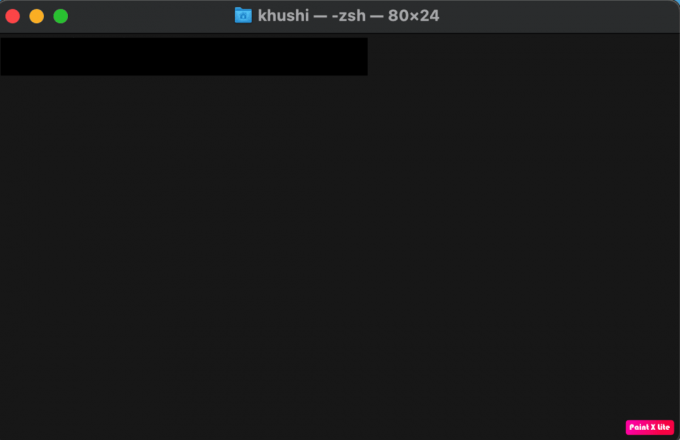
4B. Eller dra och släpp målapplikation in i Terminal. Alltså fullt sökväg kommer att läggas in.
5. Avsluta Terminal app och starta målapplikation med visade att du inte har behörighet att öppna programmet Mac-fel.
Läs också: Topp 20 bästa Mac Clipboard Manager-appar
Metod 4: Codesign App
Du kan samdesigna appen för att lösa att du inte har behörighet att öppna programmets Mac-problem.
1. Öppna Ansökningar mapp.
2. Klicka på Verktyg mapp för att komma åt Terminal-appen.
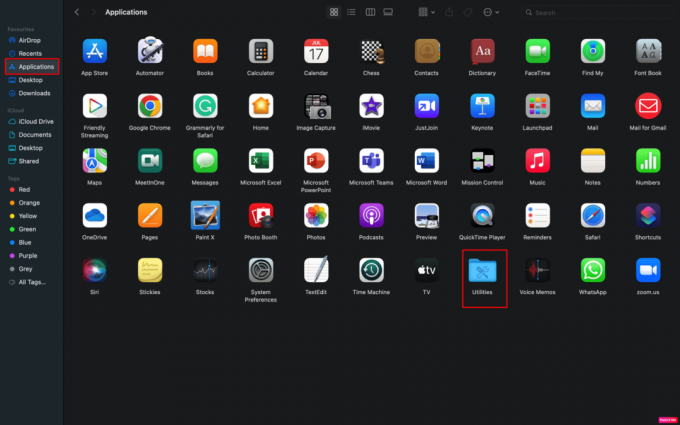
3A. Gå in i följande kommando i terminalen:
sudo codesign – kraft – djup – tecken -
3B. Eller dra och släpp problematisk tillämpning i terminalen för att få sin fullständig sökväg.
Notera: Om codesign-kommandot inte fungerar kanske xtools inte är förinstallerade på din Mac. Om du vill installera det, skriv detta kommando: xcode-select – installera.
4. Starta sedan problematisk tillämpning.
Metod 5: Uppdatera macOS
För att lösa att du inte har behörighet att öppna programmet Mac, kan du försöka uppdatera din macOS. När du installerar den senaste tillgängliga programvaran kan du bli av med alla buggar och fel som kan skapa det här problemet.
Följ stegen nedan om du vill lära dig hur du kan uppdatera din Mac:
1. Gå först till Systeminställningar på din Mac.
2. Klicka sedan på Programuppdatering >Uppgradera nu alternativ.
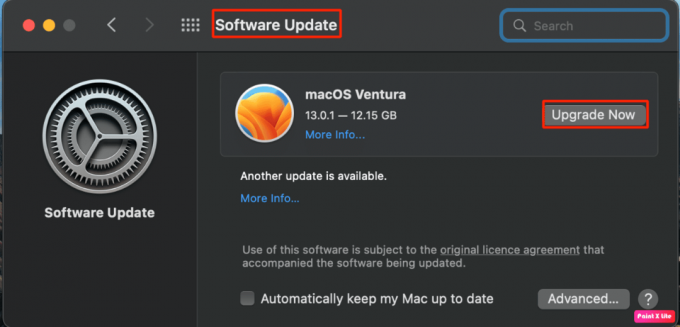
Metod 6: Ta bort karantänflagga
För att ta bort karantänflaggan så att du kan lösa problemet följer du stegen som diskuteras nedan:
1. Navigera till Applikationer >Verktyg mapp.

2. Starta sedan Terminal app.
3. Härefter anger du följande kommando i terminalfönstret:
sudo xattr -dr com.apple.quarantine
4. Öppna slutligen problematisk tillämpning.
Läs också: Hur man tvingar avsluta Mac-program med kortkommandot
Metod 7: Packa upp binära filer med UPX
För att packa upp de komprimerade binärfilerna med hjälp av UPX för att åtgärda problemet, följ stegen nedan:
1. Öppna Terminal app på din enhet från Verktyg mapp.

2. I den Terminal fönster, skriv in följande kommando att installera Hembryggt.
/bin/bash -c "$(curl -fsSL https://raw.githubusercontent.com/Homebrew/install/HEAD/install.sh)"
3. Efter det anger du nedan nämnda kommando för att installera UPX.
brygg installera upx
4. Högerklicka sedan på problematisk tillämpning och välj Visa paketinnehålls alternativ.
5. Navigera till Innehåll > Mac OS.
6. Ange därför följande kommando.
sudo upx –d
7. Dra och släpp programmet UNIX exe till Terminal och tryck på Lämna tillbaka nyckel.
Metod 8: Installera om programmet
Ett annat sätt att fixa att du inte har behörighet att öppna programmet på din Mac är genom att installera om programmet igen. För att göra dig bekant med hur du kan göra det, följ de givna stegen:
1. Öppna Upphittare app på din Mac.
2. Klicka sedan på Ansökningar mapp.
3. Efter det, dra och släpp problematisk tillämpning som orsakar problemet i Skräp som finns i slutet av Dock på din Mac-enhet, som visas nedan.
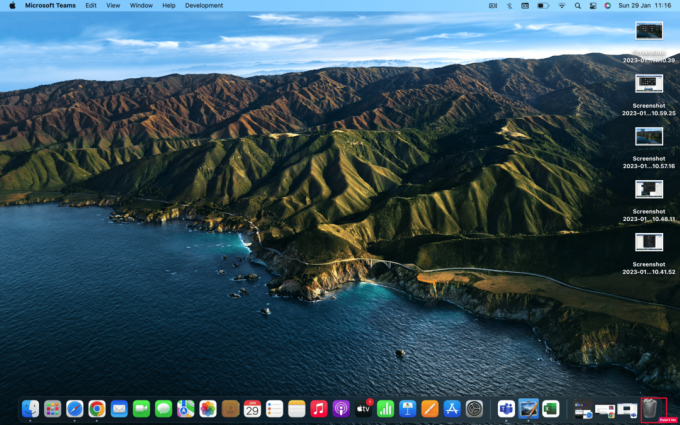
4. Installera om de Ansökan igen.
Läs också: Hur man tar bort appar från MacBook
Proffstips: Öppna applikationen med Rosetta
Du kan också välja den här metoden för att öppna en applikation när du inte har behörighet. Läs och följ stegen nedan:
Notera: Om Rosetta inte är förinstallerad i din version av Mac kan du gå in /usr/sbin/softwareupdate – install-rosetta – accepterar att licensiera kommandot i terminalfönstret för att installera det.
1. Högerklicka på problematisk tillämpning från Ansökningar mapp.
2. Efter det klickar du på Få information alternativ.
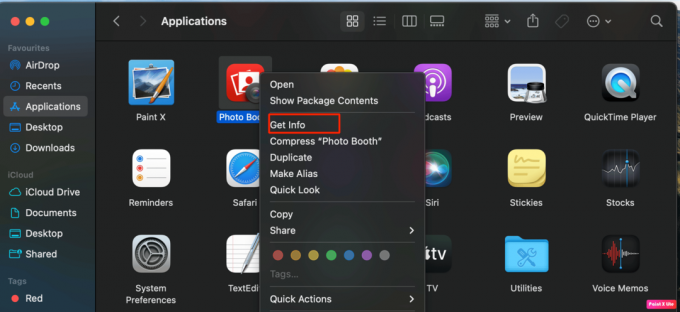
3. Sedan, under Allmän fliken, klicka på Öppna med Rosetta alternativ.
4. Dubbelklicka sedan på problematisk tillämpning för att öppna den.
Rekommenderad:
- Hur man tar reda på om någon har ett OnlyFans-konto
- Hur man installerar APK-fil på iPhone
- Fix kan inte öppnas eftersom utvecklaren inte kan verifieras i Mac
- Vad är felkod 36 på Mac?
Vi hoppas att du har lärt dig hur du fixar du har inte behörighet att öppna programmet Mac problem. Kontakta oss gärna med dina frågor och förslag via kommentarsfältet nedan. Låt oss också veta vilket ämne du vill lära dig om i vår nästa artikel.



